So verwenden Sie die Editor-Chat-Funktion in Google Text & Tabellen [Handbuch]
Andere Nützliche Anleitung / / August 05, 2021
Benutzerdefiniertes ROM | CyanogenMod | Android Apps | Firmware-Update | MiUi | Alle Lager ROM | Lineage OS |
Reden wir über die Editor-Chat Funktion von Google Text & Tabellen. Wie der Name schon sagt, können Personen, die Bearbeitungszugriff auf eine Dokumentdatei haben, unterwegs per SMS miteinander kommunizieren. Diese Funktion ist in allen Online-Programmen von Google Office verfügbar. Der Chat findet zwischen zwei oder mehr Personen statt, die gerade das Dokument bearbeiten. Es unterscheidet sich von der üblichen Funktion, bei der Benutzer mit Zugriff auf die Dokumentdatei Kommentare abgeben können.
Benutzer, die zum Anzeigen des Dokuments berechtigt sind, können nicht miteinander chatten. In diesem Handbuch habe ich erklärt, wie Sie diese Funktion verwenden können. Dies ist eine großartige Möglichkeit der sofortigen Kommunikation, um Ideen auszutauschen und das Dokument zu verbessern, an dem Sie arbeiten. Anstatt häufige E-Mails zu senden, können Sie diese Funktion problemlos verwenden, um mit anderen Benutzern zu chatten, die an derselben Dokumentdatei arbeiten.
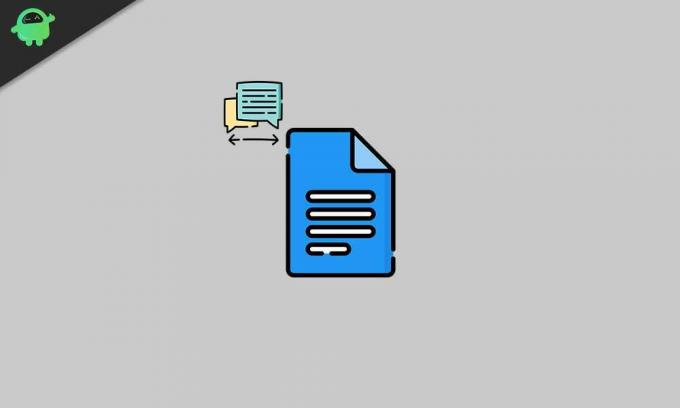
Wissen Sie | So fügen Sie ein Bild über ein anderes Bild in Google Text & Tabellen hinzu
Editor-Chat-Funktion von Google Text & Tabellen
Der Chat-Header wird neben der Option "Teilen" in Google Text & Tabellen nur angezeigt, wenn Sie die Datei für eine oder mehrere Personen mit Bearbeitungszugriff freigeben. Sie können den Screenshot unten sehen.
Wie man chattet
- Klicken Sie einfach auf die graue Chatblase um den Chat-Bereich zu erweitern

- Geben Sie Ihre Nachricht in das Feld ein, in dem erwähnt wird Schreibe hier, um zu chatten und drücken Sie die Eingabetaste, um zu senden
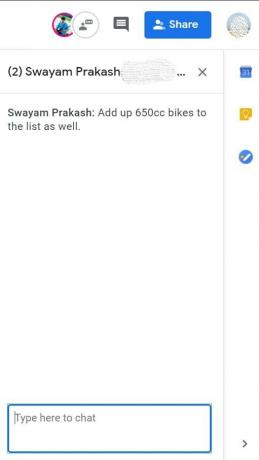
- Dann sehen die anderen Personen mit Bearbeitungszugriff auf die Dokumentdatei a roter Punkt auf der grauen Chatblase. Dies zeigt an, dass eine ungelesene Nachricht vorliegt.
- Die anderen Benutzer am empfangenden Ende müssen mit der Maus über die graue Chat-Blase fahren, um die zu sehen Chat anzeigen Möglichkeit.
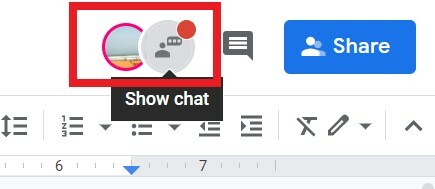
- Klicken Sie auf die Chat-Blase, um die Nachricht zu lesen und am Chat teilzunehmen.

- Um einen Chat zu schließen, klicken Sie einfach auf X. Schaltfläche, die Sie im Chat-Header sehen.
Merken
Probieren Sie den Editor-Chat aus, wenn Sie Google Doc oder andere Online-Google-Apps für Ihre Arbeit verwenden. Ich hoffe, dieser Leitfaden war informativ.
Andere nützliche Anleitungen,
- Wie sicher es ist, alles mit Windows Disk Cleanup zu löschen
- So ersetzen Sie Notepad durch Notepad ++ oder einen anderen Texteditor
- Aktivieren Sie Dark Theme in Google Text & Tabellen mit diesem einfachen Trick
![So verwenden Sie die Editor-Chat-Funktion in Google Text & Tabellen [Handbuch]](/uploads/acceptor/source/93/a9de3cd6-c029-40db-ae9a-5af22db16c6e_200x200__1_.png)

![So installieren Sie Android 9.0 Pie auf Ulefone X [GSI Phh-Treble]](/f/a929b1706af63b6a5b552ec0f2bc97e4.jpg?width=288&height=384)
